¿Por qué Mi Amazon está en español? Idioma y otras configuraciones importantes
Publicado: 2021-03-19Aunque la versión en inglés de Amazon es la versión definitiva de la plataforma, los visitantes y clientes tienen la libertad de elegir su idioma preferido. De forma predeterminada, Amazon le asigna un idioma preseleccionado según la ubicación de su dispositivo, la configuración de la cuenta, la configuración del navegador, entre otros factores.
Si encuentra que Amazon a menudo cambia a español u otros idiomas desconocidos en su teléfono inteligente o PC, le explicaremos por qué sucede eso y cómo solucionar el problema. Antes de saltar a la solución a continuación, cierre y vuelva a abrir la pestaña de Amazon o pruebe con otro navegador. Eso te ayudará a determinar el origen del problema.
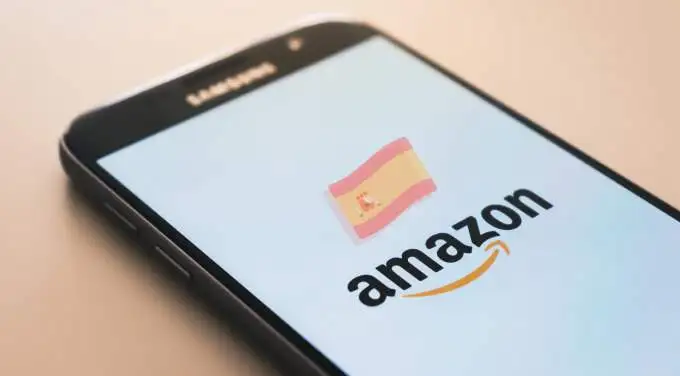
Pasos para cambiar el idioma preferido de Amazon
Si otros navegadores muestran su Amazon en su idioma preferido, inspeccione la configuración de idioma y región del navegador afectado. Si Amazon está en español en todos sus navegadores y dispositivos, lo más probable es que el problema se encuentre en la configuración de su cuenta.
1. Cambiar el idioma predeterminado de Amazon
Su primer curso de acción debe ser asegurarse de que el idioma de Amazon no esté configurado en español.
En la PC, haga clic en el ícono de la bandera junto a la barra de búsqueda y seleccione su idioma preferido de la lista desplegable.
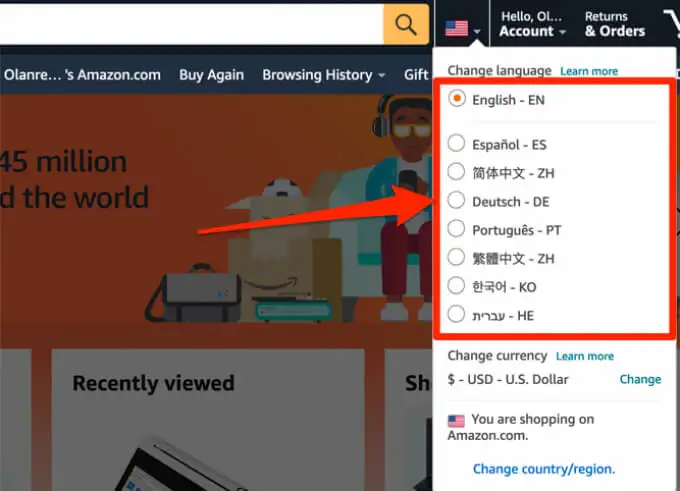
Alternativamente, vaya a la página de configuración de idioma de Amazon, seleccione el idioma de su elección y haga clic en Guardar cambios .
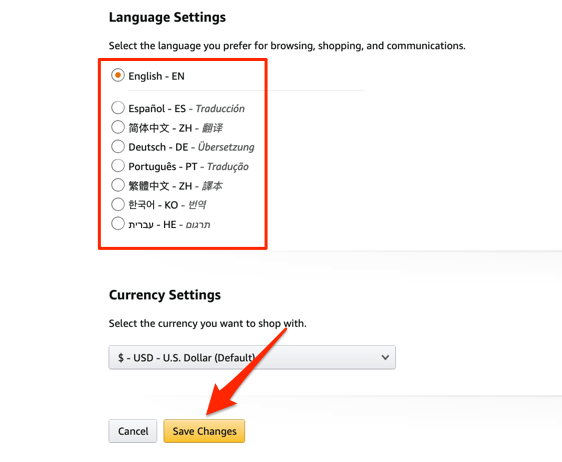
En el dispositivo móvil, desplácese hasta la parte inferior de la página de inicio de Amazon o de cualquier página de producto y toque el icono del globo terráqueo .
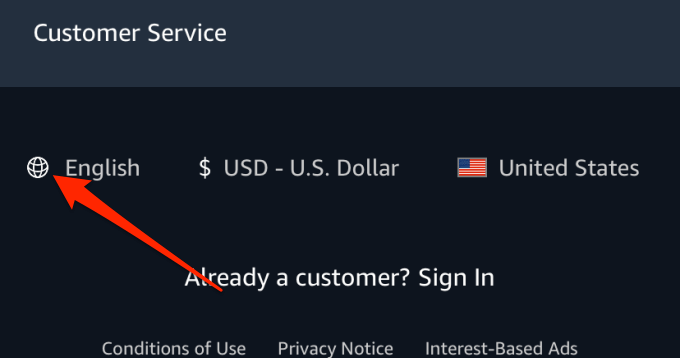
Seleccione su idioma preferido y haga clic en Guardar cambios .
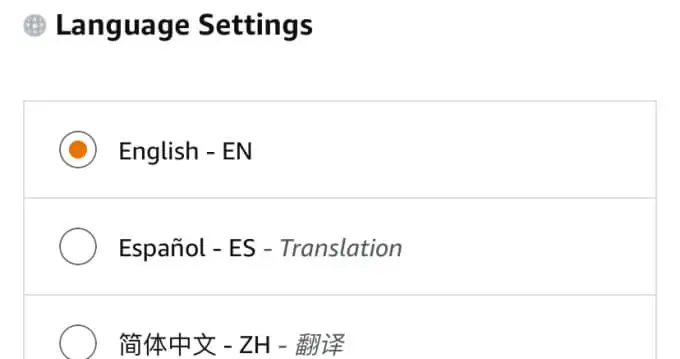
Si el idioma permanece sin cambios, actualice la página y verifique nuevamente. Amazon también enviará un correo electrónico confirmando la configuración de idioma actualizada.
Para cambiar su idioma preferido en la aplicación móvil, toque el icono del menú de hamburguesas y vaya a Configuración > País e idioma > Idioma y seleccione el idioma disponible en su región.
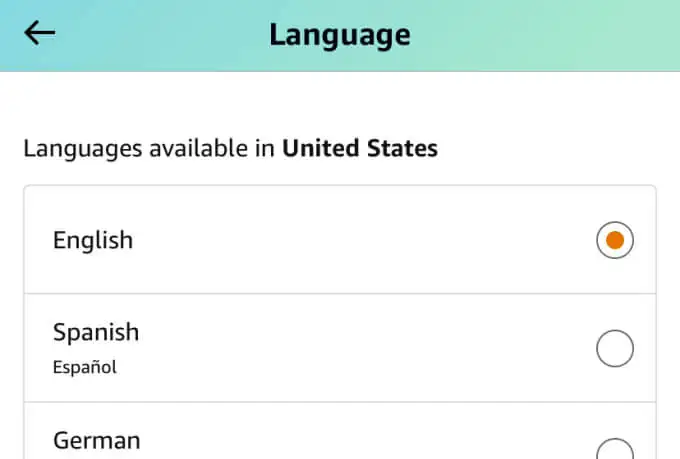
2. Cambiar país/región
Actualmente, Amazon admite 20 países, cada uno con diferentes idiomas, precios y opciones de envío. Amazon mostrará productos y páginas en español si su país/región preferido en el sitio web está configurado para España u otros países de habla hispana como México.
Para cambiar el país/región de Amazon en su navegador, haga clic en el ícono de la bandera junto a la barra de búsqueda y seleccione Cambiar país/región . Es el enlace en la parte inferior de la tarjeta desplegable, en caso de que el sitio web no esté en inglés.
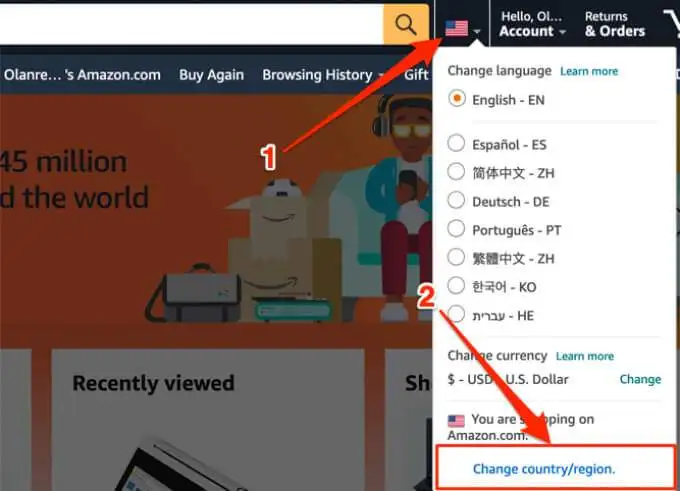
Haga clic en el botón desplegable , seleccione su país preferido y haga clic en el botón Ir al sitio web .
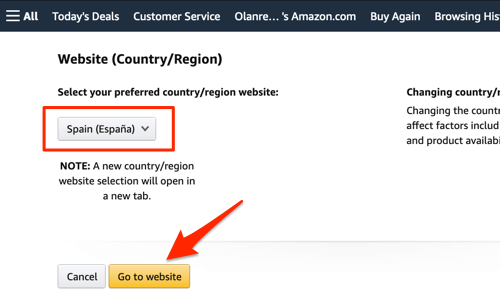
Su navegador abrirá una nueva pestaña del navegador de Amazon con el idioma predeterminado del país seleccionado.
En la aplicación móvil, toque el ícono de menú y vaya a Configuración > País e idioma > País/Región , y seleccione un país en la sección Países/Regiones disponibles en inglés (o su idioma preferido).
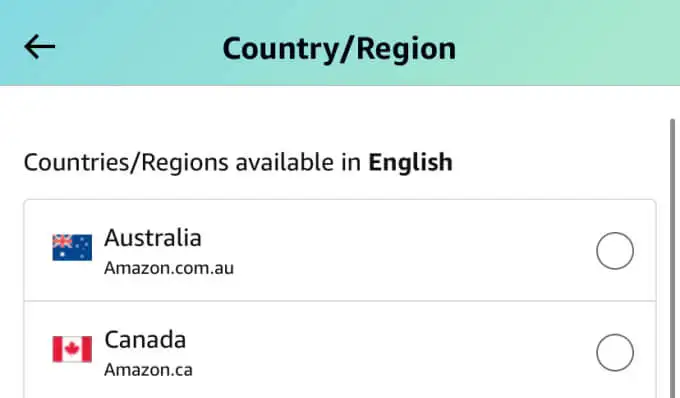
3. Verifique la configuración de VPN
Muchos sitios web establecen el idioma predeterminado en la página utilizando la ubicación IP geográfica del visitante. Si está utilizando una red privada virtual (VPN) en su teléfono inteligente o PC, y la ubicación del servidor está configurada en España o en cualquier país de habla hispana, lo más probable es que Amazon muestre los productos en español. Verifique la configuración de su VPN, cambie a un país/servidor que no sea español y actualice la página.
4. Verifique la ubicación y el idioma de los sitios web
A veces, el problema no es la configuración de su VPN o cuenta de Amazon. Visitar Amazon desde un sitio web de terceros puede restablecer el idioma de Amazon a español u otros idiomas. A partir de nuestra investigación, descubrimos que muchos usuarios afectados experimentaban este problema cuando visitaban Amazon desde Google o hacían clic en un anuncio de producto de Amazon en un sitio web de terceros.
Hay dos posibles razones por las que ocurre este cambio de idioma:
- España (o un país de habla hispana) es la ubicación predeterminada del sitio web o motor de búsqueda de terceros.
- El español es el idioma predeterminado del sitio web del mercado de Amazon donde el proveedor del producto está registrado para vender.
- El español es el idioma predeterminado del sitio web o motor de búsqueda de terceros.
Es poco lo que puede hacer con respecto a las dos primeras posibilidades, pero puede intentar cambiar el idioma predeterminado de su motor de búsqueda preferido. Algunos sitios web también le permiten cambiar su idioma preferido, así que tenga cuidado con eso también.
Si hace clic en productos en Google y se le redirige a la versión en español de Amazon, verifique la configuración de ubicación del motor de búsqueda y asegúrese de que su región no esté configurada en un país de habla hispana. Así es como se hace.
1. En la página de resultados de búsqueda de Google, haga clic en Configuración debajo del cuadro de búsqueda y seleccione Configuración de búsqueda .

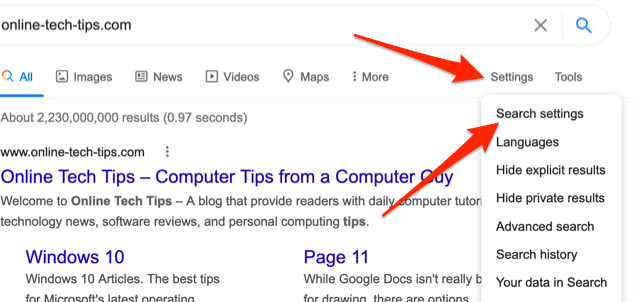
2. Desplácese a la sección Configuración de la región , seleccione Región actual o un país que no sea español y haga clic en Guardar cuando haya terminado.
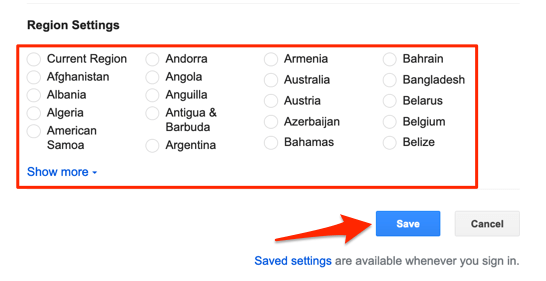
Sugerencia rápida: haga clic en el botón desplegable Mostrar más para mostrar todos los países.
Para Microsoft Bing, haga clic en el ícono del menú de hamburguesas , seleccione Configuración y seleccione País/Región .
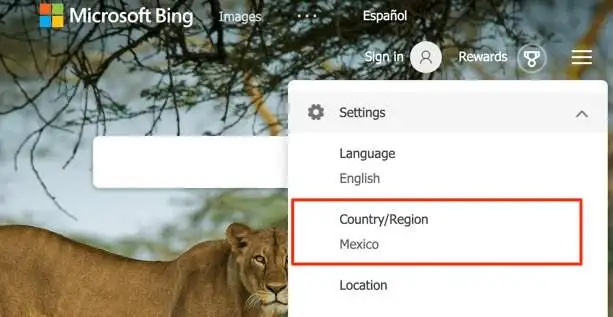
Seleccione su país preferido y listo. Si elige EE. UU. como su país preferido, asegúrese de hacer clic en Estados Unidos: inglés , no en "Estados Unidos: español".
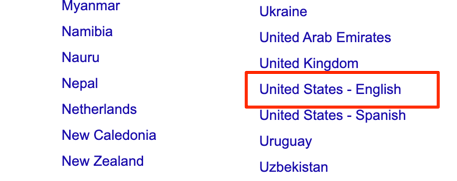
5. Borrar las cookies de Amazon
Algunos usuarios de Chrome solucionaron el molesto problema del cambio de idioma al borrar todos los datos relacionados con Amazon en su navegador. Si el problema persiste a pesar de tener la configuración de idioma y región correcta en Amazon y otros sitios web de terceros, siga los pasos a continuación y vea si eso ayuda.
Borrar caché de Amazon en Chrome
1. Ingrese esta dirección a continuación en la barra de direcciones de Chrome y presione Entrar .
chrome://configuración/siteData
2. Escriba amazon en la barra de búsqueda en la esquina superior derecha y haga clic en el botón Eliminar todo lo que se muestra para eliminar todas las cookies y datos relacionados con Amazon.
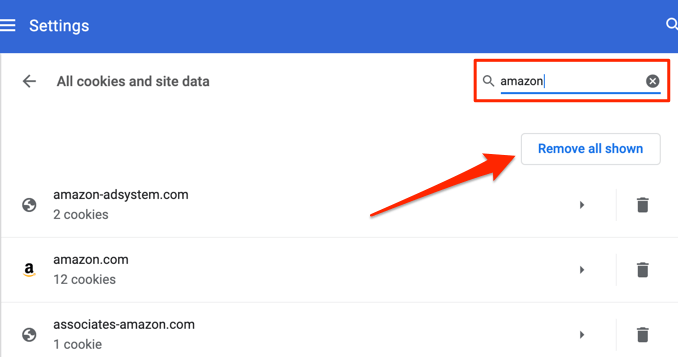
3. Haga clic en Borrar todo en el mensaje de confirmación para continuar.
Nota: Al borrar los datos de Amazon, se cerrará la sesión de su cuenta de Amazon; deberá volver a ingresar su contraseña para continuar comprando. Del mismo modo, es posible que deba volver a configurar los ajustes de idioma y región de Amazon después de borrar los datos del sitio web.
Borrar caché de Amazon en Firefox
Haga clic en el icono del menú y vaya a Preferencias > Privacidad y seguridad > Administrar datos y escriba amazon en la barra de búsqueda. Seleccione Eliminar todo lo que se muestra y haga clic en Guardar cambios .
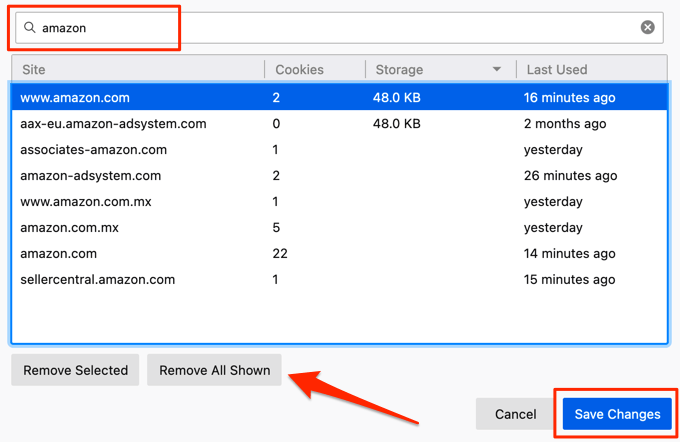
Borrar caché de Amazon en Microsoft Edge
1. Ingrese esta dirección a continuación en la barra de direcciones de Chrome y presione Entrar .
edge://configuración/siteData
2. Escriba amazon en la barra de búsqueda en la esquina superior derecha y haga clic en el botón Eliminar todo lo que se muestra para eliminar todas las cookies y datos relacionados con Amazon.
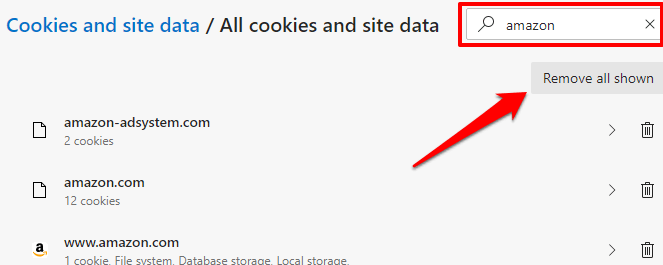
3. Haga clic en Borrar en el mensaje de confirmación para continuar.
6. Verifique las preferencias de idioma de su navegador
Amazon puede mostrar páginas en español si la configuración de su navegador lo permite, especialmente en navegadores que admiten varios idiomas (por ejemplo, Chrome y Firefox). Dirígete a la configuración de tu navegador, elimina el español de los idiomas preferidos y verifica si eso resuelve el problema.
Eliminar el idioma español en Chrome
Vaya a Configuración > Avanzado > Idioma y verifique los idiomas en la lista de preferencias. Si detecta alguna variación del español en la lista, haga clic en el ícono de menú al lado y seleccione Eliminar .
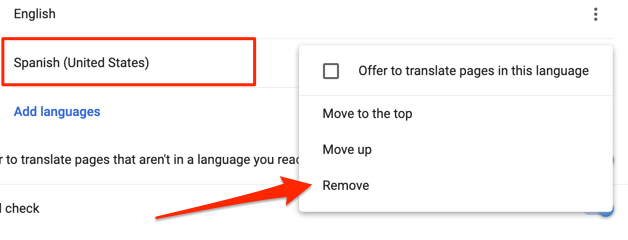
Eliminar el idioma español en Microsoft Edge
Haga clic en el icono de menú y vaya a Configuración > Idiomas . Si encuentra español en la sección Idiomas preferidos, haga clic en el icono de menú junto a él y seleccione Eliminar .
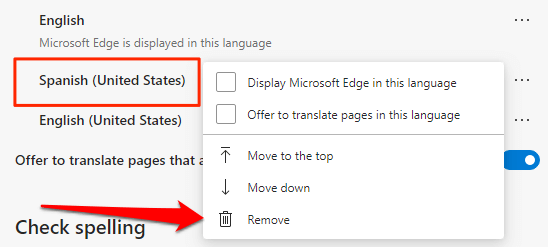
Asegúrese de que el inglés (o su idioma preferido) sea la única opción en la lista. Actualice las páginas de Amazon después y verifique si eso soluciona el problema.
7. Actualizar navegador/aplicación
Un navegador desactualizado o cargado de errores puede alterar el rendimiento y las personalizaciones de los sitios web. Si su navegador sigue prefiriendo el idioma de Amazon al español, asegúrese de que esté actualizado.
Para Chrome, vaya a Configuración > Acerca de Chrome y verifique si hay una actualización disponible. Para actualizar Microsoft Edge, vaya a Configuración > Acerca de Microsoft Edge y el navegador se actualizará automáticamente. Se le pedirá que reinicie su navegador para completar la actualización.
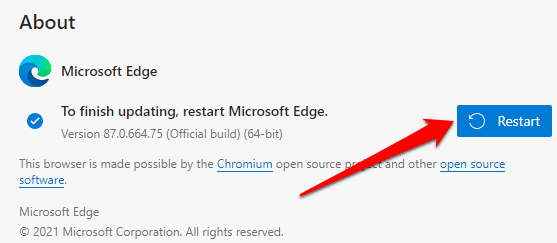
Si usa Firefox, vaya a Preferencias y siga las indicaciones en la sección Actualizaciones de Firefox . Para usuarios móviles, visite la tienda de aplicaciones de su dispositivo y actualice la aplicación de Amazon.
Compre en su jerga preferida
Es molesto cuando tienes que cambiar constantemente tu idioma de Amazon; que arruina su experiencia de compra. Entonces, la próxima vez que alguien pregunte "¿Por qué mi Amazon está en español?" remítalos a esta guía de resolución de problemas. Estamos seguros de que al menos una de estas 7 recomendaciones pondría fin al problema.
